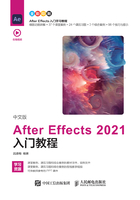
1.2.5“工具”面板
在制作项目的过程中,经常要用到“工具”面板中的一些工具,如图1-59所示。这些都是项目操作中使用频率极高的工具,希望读者熟练掌握。

图1-59
工具详解
• 选取工具 :主要作用是选择图层和素材等,快捷键为V。
:主要作用是选择图层和素材等,快捷键为V。
当合成中存在3D图层时,选取工具右侧会增加三个工具 ,这些工具用于开启或关闭3D图层上的操控手柄的位置、缩放和旋转功能,如图1-60所示。
,这些工具用于开启或关闭3D图层上的操控手柄的位置、缩放和旋转功能,如图1-60所示。

图1-60
• 手形工具 :与Photoshop中的功能一样,它能够在预览窗口中移动整体画面,快捷键为H。
:与Photoshop中的功能一样,它能够在预览窗口中移动整体画面,快捷键为H。
• 缩放工具 :用于放大与缩小显示画面,快捷键为Z。默认状态下是放大工具,呈
:用于放大与缩小显示画面,快捷键为Z。默认状态下是放大工具,呈 状,在预览窗口中单击会将画面放大一倍;在选取“缩放工具”
状,在预览窗口中单击会将画面放大一倍;在选取“缩放工具” 后,按住Alt键,指针呈
后,按住Alt键,指针呈 状,这时单击就会缩小画面。
状,这时单击就会缩小画面。
绕光标旋转工具 :控制摄像机以鼠标单击的地方为中心进行旋转。子菜单中还包含绕场景旋转工具
:控制摄像机以鼠标单击的地方为中心进行旋转。子菜单中还包含绕场景旋转工具 和绕相机信息点旋转工具
和绕相机信息点旋转工具 。该工具的快捷键为1。
。该工具的快捷键为1。
在光标下移动工具 :控制摄像机以鼠标单击的地方为原点进行平移。子菜单中还包含平移摄像机POI工具
:控制摄像机以鼠标单击的地方为原点进行平移。子菜单中还包含平移摄像机POI工具 。该工具的快捷键为2。
。该工具的快捷键为2。
向光标方向推拉镜头工具 :控制摄像机以鼠标单击的地方为目标进行推拉。子菜单中还包含推拉至光标工具
:控制摄像机以鼠标单击的地方为目标进行推拉。子菜单中还包含推拉至光标工具 和推拉至摄像机POI工具
和推拉至摄像机POI工具 。该工具的快捷键为3。
。该工具的快捷键为3。
技巧与提示
After Effects的“工具”面板中有3类共8种摄像机控制工具,分别用来进行摄像机的位移、旋转和推拉等操作,如图1-61所示。

图1-61
• 旋转工具 :在“工具”面板中选择了“旋转工具”
:在“工具”面板中选择了“旋转工具” 之后,工具箱的右侧会出现图1-62所示的两个选项。这两个选项表示在使用三维图层的时候,将通过什么方式进行旋转操作,它们只适用于三维图层,因为只有三维图层才同时具有x轴、y轴和z轴。“方向”选项只能用于改动x轴、y轴和z轴中的一个,而“旋转”选项则可以用于旋转各个轴。该工具的快捷键为W。
之后,工具箱的右侧会出现图1-62所示的两个选项。这两个选项表示在使用三维图层的时候,将通过什么方式进行旋转操作,它们只适用于三维图层,因为只有三维图层才同时具有x轴、y轴和z轴。“方向”选项只能用于改动x轴、y轴和z轴中的一个,而“旋转”选项则可以用于旋转各个轴。该工具的快捷键为W。

图1-62
• 向后平移(锚点)工具 :主要用于改变图层轴心点的位置。确定了轴心点就意味着将以哪个轴心点为中心进行旋转、缩放等操作,图1-63展示了不同位置的轴心点对画面元素缩放效果的影响。该工具的快捷键为Y。
:主要用于改变图层轴心点的位置。确定了轴心点就意味着将以哪个轴心点为中心进行旋转、缩放等操作,图1-63展示了不同位置的轴心点对画面元素缩放效果的影响。该工具的快捷键为Y。

图1-63
• 矩形工具 :使用该工具可以创建相对比较规整的蒙版。在该工具上按住鼠标左键,将打开子菜单,其中包含5个子工具,如图1-64所示。该工具的快捷键为Q。
:使用该工具可以创建相对比较规整的蒙版。在该工具上按住鼠标左键,将打开子菜单,其中包含5个子工具,如图1-64所示。该工具的快捷键为Q。

图1-64
• 钢笔工具 :使用该工具可以创建任意形状的蒙版。在该工具上按住鼠标左键,将打开子菜单,其中包含5个子工具,如图1-65所示。该工具的快捷键为G。
:使用该工具可以创建任意形状的蒙版。在该工具上按住鼠标左键,将打开子菜单,其中包含5个子工具,如图1-65所示。该工具的快捷键为G。

图1-65
• 文字工具 :在该工具上按住鼠标左键,将打开子菜单,其中包含两个子工具,分别为
:在该工具上按住鼠标左键,将打开子菜单,其中包含两个子工具,分别为 和
和 ,如图1-66所示。该工具的快捷键为Ctrl+T。
,如图1-66所示。该工具的快捷键为Ctrl+T。

图1-66
• 绘图工具:该工具组由画笔工具 、仿制图章工具
、仿制图章工具 和橡皮擦工具
和橡皮擦工具 组成。该工具的快捷键为Ctrl+B。
组成。该工具的快捷键为Ctrl+B。
画笔工具 :使用该工具可以在图层上绘制需要的图像,但该工具不能单独使用,需要配合“绘画”面板、“画笔”面板一起使用。
:使用该工具可以在图层上绘制需要的图像,但该工具不能单独使用,需要配合“绘画”面板、“画笔”面板一起使用。
仿制图章工具 :该工具和Photoshop中的“仿制图章工具”一样,可以复制需要的图像并将其应用于其他部分,生成相同的内容。
:该工具和Photoshop中的“仿制图章工具”一样,可以复制需要的图像并将其应用于其他部分,生成相同的内容。
橡皮擦工具 :使用该工具可以擦除图像,可以通过调节它的笔触大小来控制擦除区域的大小。
:使用该工具可以擦除图像,可以通过调节它的笔触大小来控制擦除区域的大小。
• Roto :使用该工具可以对画面进行自动抠像处理,适用于颜色对比强烈的画面。该工具的快捷键为Alt+W。
:使用该工具可以对画面进行自动抠像处理,适用于颜色对比强烈的画面。该工具的快捷键为Alt+W。
• 操控点工具 :在该工具上按住鼠标左键,将打开子菜单,其中包含5个子工具,如图1-67所示。使用操控点工具可以为光栅图像或矢量图形快速创建出非常自然的动画。该工具的快捷键为Ctrl+P。
:在该工具上按住鼠标左键,将打开子菜单,其中包含5个子工具,如图1-67所示。使用操控点工具可以为光栅图像或矢量图形快速创建出非常自然的动画。该工具的快捷键为Ctrl+P。

图1-67